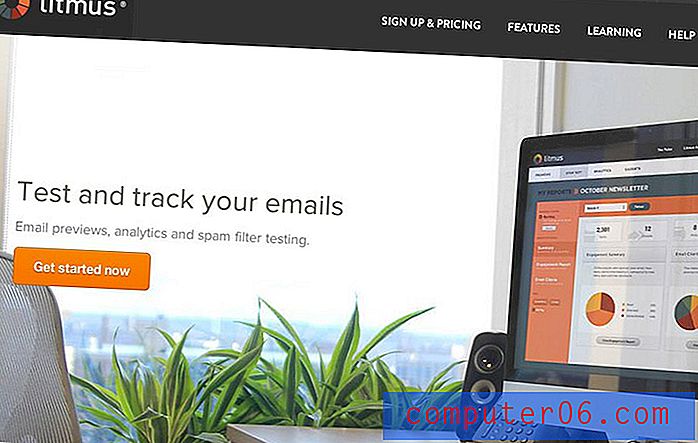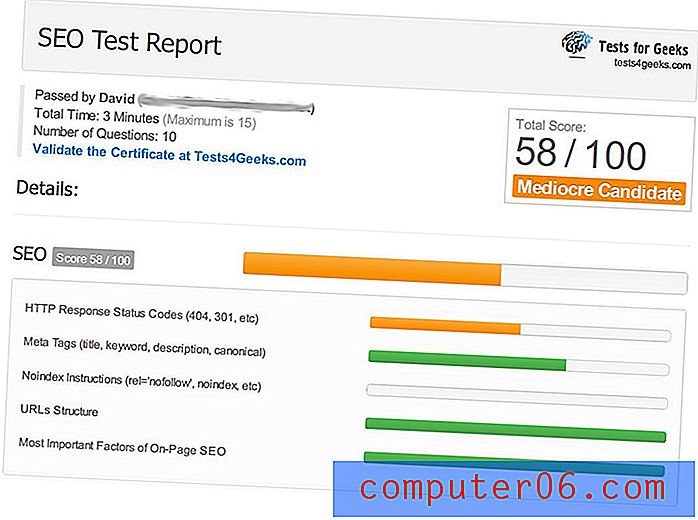Beenden Sie das Blockieren von Popups in der Chrome iPhone 5 App
Die häufige Nutzung des Internets über einen Zeitraum von mehreren Jahren hat Sie wahrscheinlich zu einem Punkt geführt, an dem Sie alle Popup-Fenster als etwas Negatives betrachten. Da es sich bei den meisten dieser Fenster normalerweise um Werbung oder andere Belästigungen handelt, wird diese Zuordnung die meiste Zeit korrekt sein. Bestimmte glaubwürdige Websites verwenden jedoch weiterhin Popups aus wichtigen Informations- oder Navigationsgründen. Wenn Sie diese Websites in der Google Chrome-Browser-App auf Ihrem iPhone 5 besuchen, müssen diese Popup-Fenster möglicherweise angezeigt werden. Standardmäßig blockiert Chrome diese Popups jedoch. Lesen Sie also weiter unten, um zu erfahren, wie Sie sie wieder aktivieren können.
Popups in der iPhone 5 Chrome Browser App zulassen
Ein wichtiges Merkmal dieser Einstellung ist, dass Sie sie nach Belieben ein- oder ausschalten können. Wenn Sie also eine Site besuchen, für die Sie Popups zulassen möchten, können Sie Chrome so konfigurieren, dass sie diese zulassen. Anschließend können Sie die Standardeinstellung wiederherstellen, sobald Sie die Site verlassen haben. Auf diese Weise können Sie Ihre gewünschte Funktionalität bei Bedarf erhalten, ohne sich Sorgen machen zu müssen, dass Sie sich für unerwünschte Popups öffnen.
Schritt 1: Starten Sie die Google Chrome-Browser-App.

Schritt 2: Tippen Sie oben auf dem Bildschirm auf die Schaltfläche Google Chrome anpassen und steuern . Dies ist die Schaltfläche mit den drei horizontalen Linien.
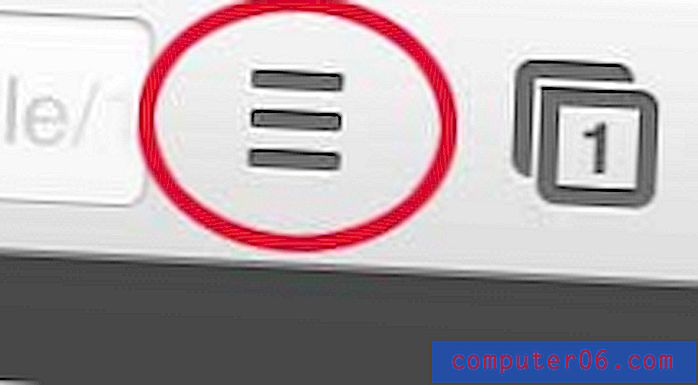
Schritt 3: Berühren Sie die Option Einstellungen im Dropdown-Menü.
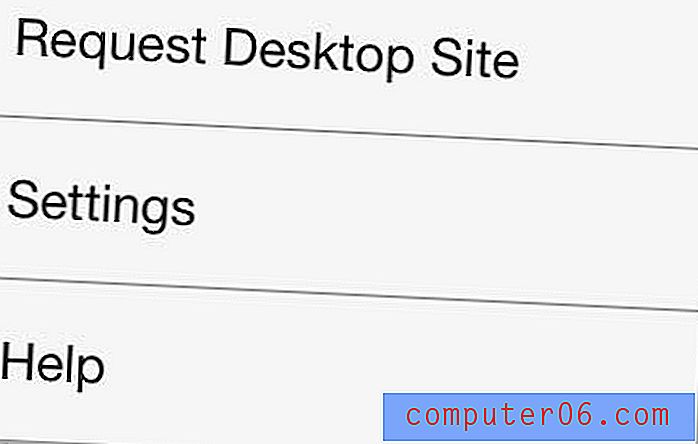
Schritt 4: Drücken Sie die Option Inhaltseinstellungen am unteren Bildschirmrand.
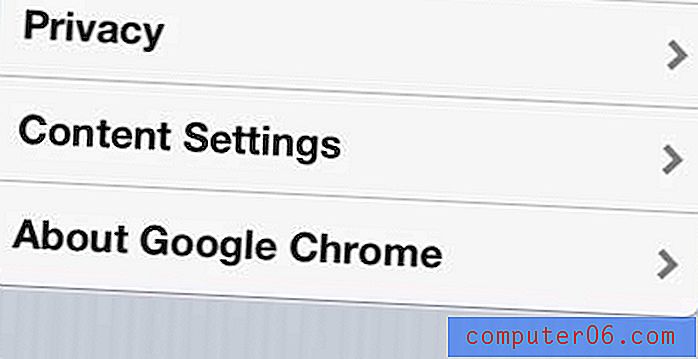
Schritt 5: Tippen Sie oben auf dem Bildschirm auf die Option Popups blockieren.
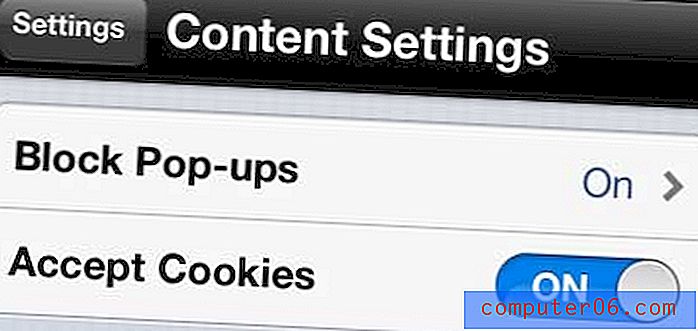
Schritt 6: Berühren Sie die blaue Ein- Taste rechts neben Popups blockieren, um sie auf Aus zu schalten.
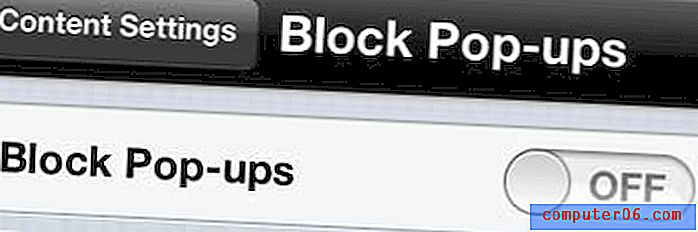
Wenn Sie jetzt eine Webseite besuchen, auf der Popups verwendet werden, werden diese Popups in Chrome als neue Fenster angezeigt.
Haben Sie Probleme beim Herausfinden einer Seite in der Chrome iPhone 5-App? In diesem Artikel erfahren Sie, wie Sie eine aktuelle Seite in der Chrome-App aktualisieren.